- Συγγραφέας Jason Gerald [email protected].
- Public 2024-01-02 02:36.
- Τελευταία τροποποίηση 2025-01-23 12:15.
Εάν έχετε ήδη αγοράσει άλλη συσκευή Samsung (π.χ. tablet ή τηλέφωνο), μπορεί να θέλετε κάθε συσκευή να ενσωματώνεται μεταξύ τους και να λειτουργεί άψογα με την ίδια ρύθμιση. Αυτό το wikiHow σας διδάσκει πώς να χρησιμοποιείτε το Samsung Smart Switch Mobile, Flow και SideSync για να συγχρονίσετε το τηλέφωνό σας Samsung Galaxy με το tablet σας Galaxy, ώστε να προσφέρουν παρόμοια εμπειρία ή ρύθμιση.
Βήμα
Μέθοδος 1 από 3: Συγχρονισμός συσκευών χρησιμοποιώντας το Samsung Smart Switch
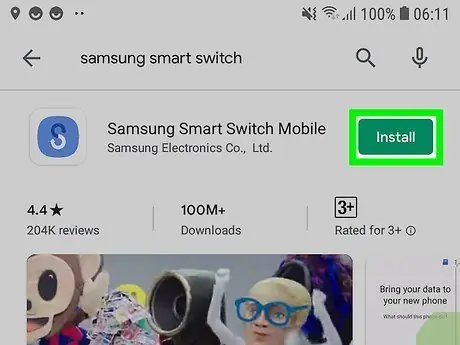
Βήμα 1. Κατεβάστε το Smart Switch από το Google Play Store σε τηλέφωνα και tablet
Μπορείτε να βρείτε το εικονίδιο του Google Play Store στην αρχική οθόνη ή στο συρτάρι της εφαρμογής σας ή αναζητώντας το στο τηλέφωνο ή το tablet σας. Το Smart Switch πρέπει να εγκατασταθεί σε τηλέφωνα και tablet για να το χρησιμοποιήσετε.
- Είναι πιθανό ότι μπορείτε να χρησιμοποιήσετε το Smart Switch μέσω της πιο πρόσφατης ενημέρωσης προγράμματος από τη Samsung. Τα περισσότερα νεότερα ρολόγια, tablet και τηλέφωνα Samsung διαθέτουν την εφαρμογή Smart Switch. Αυτή η εφαρμογή είναι η μόνη εφαρμογή Samsung που σας επιτρέπει να στέλνετε δεδομένα από μια συσκευή που δεν είναι Samsung (π.χ. iPad, iPhone, συσκευή Blackberry ή τηλέφωνο Windows).
- Αναζητήστε το "Samsung Smart Switch" μέσω της γραμμής αναζήτησης στο Play Store που μπορείτε να δείτε στο επάνω μέρος της οθόνης. Ο προγραμματιστής αυτής της εφαρμογής είναι η "Samsung Electronics Co., Ltd."
- Αφή " Εγκαθιστώ ”Στο τηλέφωνο και το tablet σας για να εγκαταστήσετε τη δωρεάν εφαρμογή.
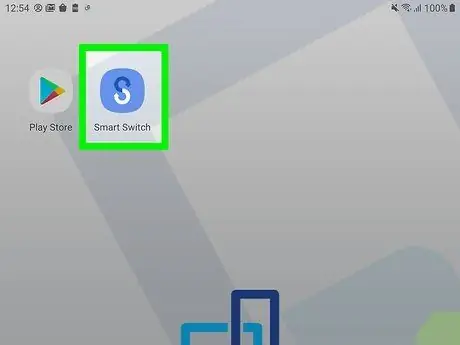
Βήμα 2. Ανοίξτε το Smart Switch στο τηλέφωνο και το tablet σας
Η εφαρμογή χαρακτηρίζεται από ένα μπλε εικονίδιο με ένα λευκό "S" που σχηματίζεται από δύο καμπύλα βέλη. Μπορείτε να βρείτε αυτό το εικονίδιο σε μία από τις αρχικές οθόνες της συσκευής σας ή το συρτάρι εφαρμογών ή αναζητώντας το.
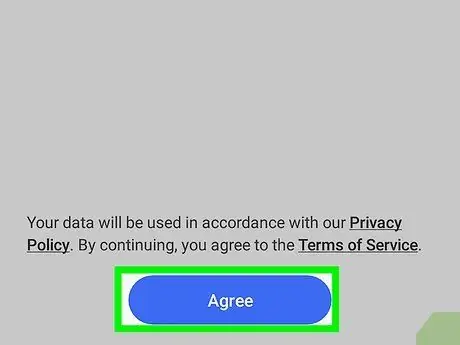
Βήμα 3. Πατήστε Συμφωνώ σε τηλέφωνα και tablet
Βρίσκεται στην κάτω δεξιά γωνία της οθόνης. Επιλέγοντας το κουμπί, συμφωνείτε με τους όρους υπηρεσίας της εφαρμογής. Αν θέλετε να διαβάσετε περισσότερα σχετικά με την πολιτική απορρήτου και τους όρους υπηρεσίας της εφαρμογής, κάντε κλικ στο έντονο και υπογραμμισμένο κείμενο στο αναδυόμενο μήνυμα.
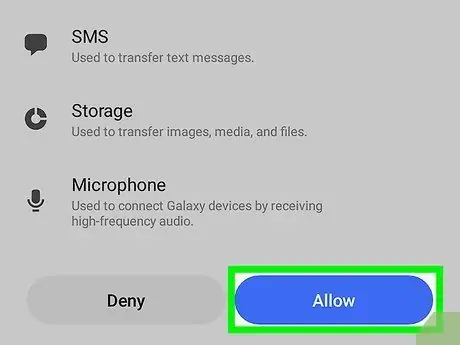
Βήμα 4. Αγγίξτε «Να επιτρέπεται» σε τηλέφωνα και tablet
Βρίσκεται στην κάτω δεξιά γωνία της οθόνης. Αυτό το βήμα δίνει στην εφαρμογή την άδεια να εκτελέσει διαδικασίες μεταφοράς δεδομένων (συμπεριλαμβανομένης της πρόσβασης σε άμεσα μηνύματα, χώρο αποθήκευσης και μικρόφωνο συσκευής).
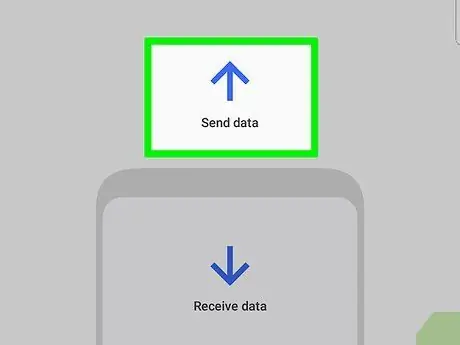
Βήμα 5. Αγγίξτε Αποστολή δεδομένων στο τηλέφωνο
Η εφαρμογή θα ρωτήσει "Τι πρέπει να κάνει αυτό το τηλέφωνο;" Δεδομένου ότι θέλετε να στείλετε δεδομένα από το τηλέφωνό σας σε νέο tablet ή συσκευή, πατήστε "Αποστολή δεδομένων".
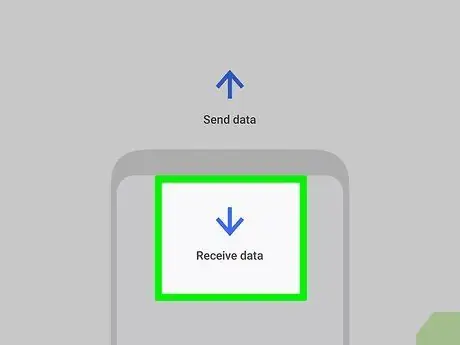
Βήμα 6. Αγγίξτε Λήψη δεδομένων στο tablet
Η εφαρμογή θα ρωτήσει "Τι πρέπει να κάνει αυτό το tablet;" και επειδή θέλετε να λαμβάνετε δεδομένα από το τηλέφωνο, πρέπει να ρυθμίσετε το tablet ή τη συσκευή να δέχεται τα δεδομένα που μεταφέρονται.
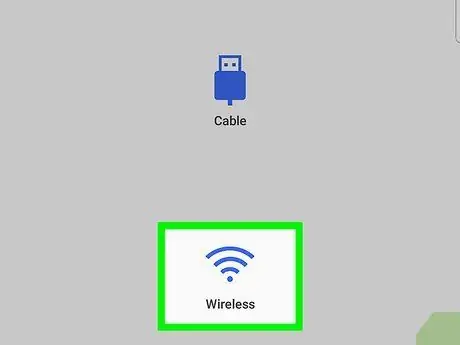
Βήμα 7. Πατήστε Ασύρματο στο τηλέφωνο
Εάν διαθέτετε καλώδιο για τη σύνδεση των δύο συσκευών, μπορείτε να επιλέξετε " Καλώδιο " Αν επιλέξετε " Ασύρματος », Δεν χρειάζεστε καλώδιο δεδομένων.
Το τηλέφωνο θα συνδέεται ασύρματα με το tablet και θα εκπέμπει έναν ήχο πολύ υψηλό για να ανιχνευθεί από το αυτί. Εάν το tablet σας δεν βρίσκεται εντός της περιοχής εξόδου ήχου, το τηλέφωνο και το tablet σας δεν μπορούν να συνδεθούν μεταξύ τους
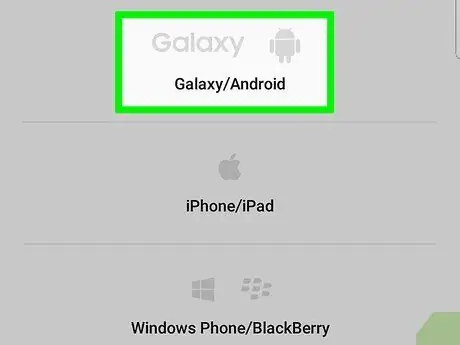
Βήμα 8. Αγγίξτε το Galaxy/Android στο tablet
Η εφαρμογή θα ρωτήσει "Ποια είναι η παλιά σας συσκευή;". Δεδομένου ότι χρησιμοποιείτε τηλέφωνο Samsung (τηλέφωνο προέλευσης μεταφοράς δεδομένων), πρέπει να αγγίξετε την πρώτη επιλογή στο μενού πριν προχωρήσετε.
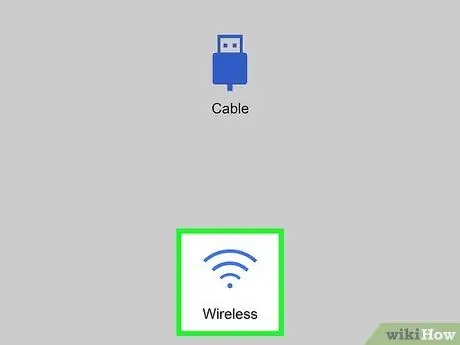
Βήμα 9. Αγγίξτε Ασύρματο στο tablet
Πρέπει να επιλέξετε την ίδια σύνδεση με το τηλέφωνό σας, έτσι ώστε οι δύο συσκευές να μπορούν να συνδεθούν μεταξύ τους.
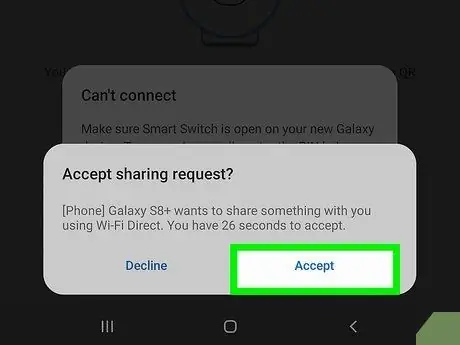
Βήμα 10. Αγγίξτε Αποδοχή στο tablet
Όταν οι συσκευές είναι συνδεδεμένες για πρώτη φορά, θα δείτε ένα μήνυμα επιβεβαίωσης στο tablet που υποδεικνύει ότι το τηλέφωνο προσπαθεί να δημιουργήσει μια σύνδεση.
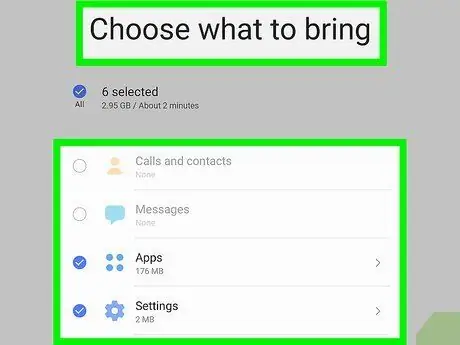
Βήμα 11. Επιλέξτε το περιεχόμενο που θέλετε να λαμβάνετε στο tablet
Αγγίξτε τον κύκλο δίπλα σε κάθε τύπο δεδομένων που θέλετε να λάβετε στο tablet (π. Επαφές ”, “ Μηνύματα ", ή " Εφαρμογές ”).
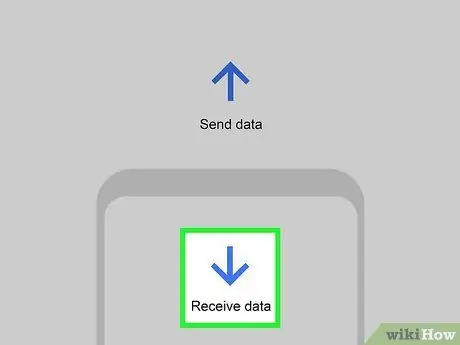
Βήμα 12. Αγγίξτε το εικονίδιο με το βέλος προς τα εμπρός στο tablet
Τα αρχεία από το τηλέφωνο θα συγχρονιστούν με το tablet. Θα εμφανιστεί μια γραμμή προόδου στις οθόνες και των δύο συσκευών και θα εμφανιστεί ένα μήνυμα επιβεβαίωσης μετά την ολοκλήρωση της μεταφοράς.
Εάν θέλετε να μεταφέρετε πληροφορίες λογαριασμού, θα σας ζητηθεί να επιβεβαιώσετε το αντίγραφο των πληροφοριών στο τηλέφωνο (αρχική συσκευή/πηγή δεδομένων)
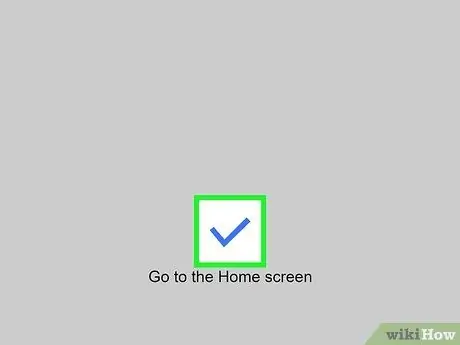
Βήμα 13. Αγγίξτε
σε τηλέφωνα και tablet.
Βήμα 1. Λήψη του SideSync από το Google Play Store
σε τηλέφωνα και tablet.
Μπορείτε να βρείτε το εικονίδιο του Google Play Store είτε στην αρχική οθόνη της συσκευής σας είτε στο συρτάρι εφαρμογών ή αναζητώντας το στο τηλέφωνο ή το tablet σας. Αυτή η εφαρμογή πρέπει να εγκατασταθεί τόσο στο τηλέφωνο όσο και στο tablet για να χρησιμοποιηθεί για συγχρονισμό των δύο συσκευών.
- Το SideSync δεν είναι συμβατό με μοντέλα Samsung Galaxy 9 ή νεότερα μοντέλα. Εάν χρησιμοποιείτε αυτές τις συσκευές, θα χρειαστεί να χρησιμοποιήσετε το Smart Switch ή το Flow.
- Δεν μπορείτε επίσης να μεταφέρετε μηνύματα ή καταχωρήσεις επαφών χρησιμοποιώντας το SideSync.
- Αναζητήστε το "Samsung SideSync" στη γραμμή αναζήτησης του Play Store που εμφανίζεται στο επάνω μέρος του παραθύρου της εφαρμογής. Ο προγραμματιστής αυτής της εφαρμογής είναι η "Samsung Electronics Co., Ltd."
- Αφή " Εγκαθιστώ ”Στο τηλέφωνο και το tablet σας για να εγκαταστήσετε αυτήν τη δωρεάν εφαρμογή.

Βήμα 2. Συνδέστε το τηλέφωνο και το tablet Samsung μεταξύ σας
Βεβαιωθείτε ότι το τηλέφωνο και το tablet σας είναι συνδεδεμένα στο ίδιο δίκτυο WiFi ή μπορείτε να τα συνδέσετε χρησιμοποιώντας απευθείας σύνδεση Wi-Fi.
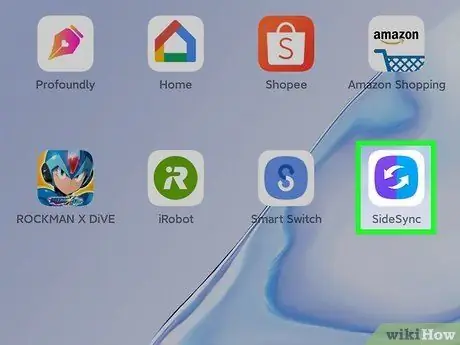
Βήμα 3. Ανοίξτε το SideSync στο τηλέφωνο και το tablet σας
Το εικονίδιο μοιάζει με μοβ και μπλε βέλος.
Το tablet μπορεί να ανιχνεύσει τηλέφωνα που είναι συνδεδεμένα στο ίδιο ασύρματο δίκτυο και να φορτώσει τις ίδιες εφαρμογές
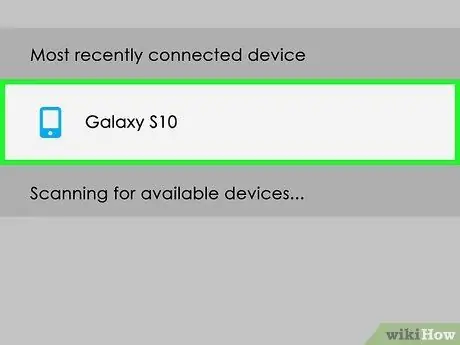
Βήμα 4. Πατήστε το εικονίδιο του τηλεφώνου στην οθόνη του tablet
Αυτό το εικονίδιο βρίσκεται στο παράθυρο SideSync που εμφανίζεται στην οθόνη του tablet.
Αφού φορτωθεί η εφαρμογή στο τηλέφωνο και αναγνωρίσει το tablet, η οθόνη του τηλεφώνου σας θα εμφανιστεί στην οθόνη του tablet. Από εδώ, μπορείτε να ελέγχετε το τηλέφωνό σας μέσω του tablet σας, καθώς και να μεταφέρετε έγγραφα
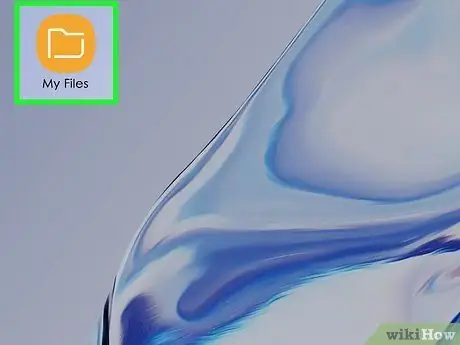
Βήμα 5. Ανοίξτε την εφαρμογή My Files (ή άλλο πρόγραμμα διαχείρισης αρχείων) στο τηλέφωνό σας (μέσω tablet)
Μπορείτε επίσης να ανοίξετε τη συλλογή φωτογραφιών εάν θέλετε να στείλετε μια φωτογραφία ή ένα βίντεο.
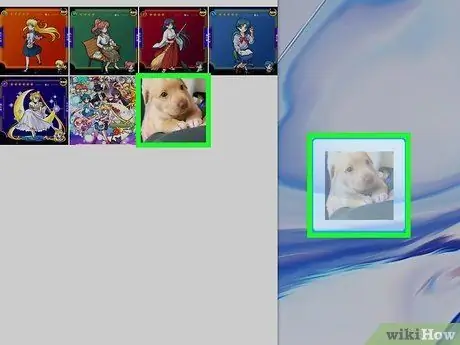
Βήμα 6. Σύρετε και αποθέστε τα αρχεία που θέλετε να στείλετε από την οθόνη του τηλεφώνου στην οθόνη του tablet
Μπορείτε να μετακινήσετε οποιοδήποτε έγγραφο με αυτήν τη μέθοδο, εκτός από καταχωρήσεις μηνυμάτων ή δεδομένα επικοινωνίας.
Μπορείτε επίσης να σύρετε αρχεία από το tablet σας και να τα ρίξετε στην οθόνη του τηλεφώνου σας για να μεταφέρετε πληροφορίες από το tablet σας στο τηλέφωνό σας
Μέθοδος 3 από 3: Χρήση της Samsung Flow
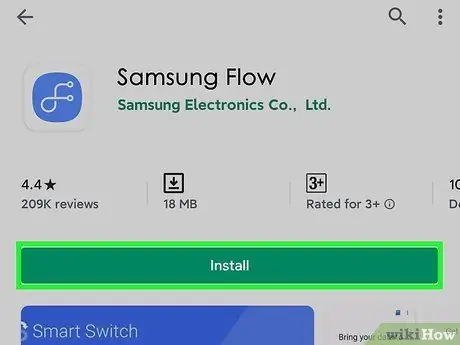
Βήμα 1. Κατεβάστε το Samsung Flow από το Google Play Store σε τηλέφωνα και tablet
Μπορείτε να βρείτε το εικονίδιο του Google Play Store είτε στην αρχική οθόνη της συσκευής σας είτε στο συρτάρι εφαρμογών ή αναζητώντας το στο τηλέφωνο ή το tablet σας. Αυτή η εφαρμογή πρέπει να εγκατασταθεί τόσο στο τηλέφωνο όσο και στο tablet για να χρησιμοποιηθεί για συγχρονισμό των δύο συσκευών.
- Το Flow είναι συμβατό με Android Marshmallow ή νεότερη έκδοση.
- Αναζητήστε το "Samsung Flow" χρησιμοποιώντας τη γραμμή αναζήτησης του Play Store στο επάνω μέρος της οθόνης. Ο προγραμματιστής αυτής της εφαρμογής είναι η "Samsung Electronics Co., Ltd."
- Αφή " Εγκαθιστώ ”Στο τηλέφωνο και το tablet σας για να εγκαταστήσετε αυτήν τη δωρεάν εφαρμογή.
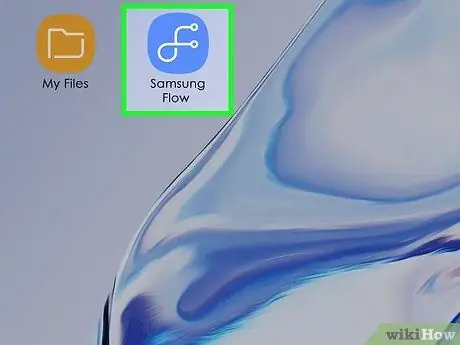
Βήμα 2. Ανοίξτε το Flow στο τηλέφωνο και το tablet σας
Αυτό το εικονίδιο εφαρμογής μοιάζει με σύμβολο άπειρου με δύο άκρα. Μπορείτε να βρείτε αυτό το εικονίδιο σε μία από τις αρχικές οθόνες της συσκευής σας ή το συρτάρι εφαρμογών ή αναζητώντας το.
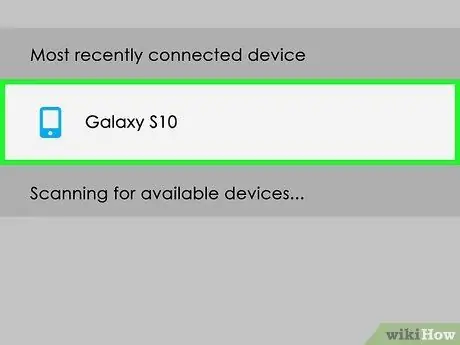
Βήμα 3. Αγγίξτε το εικονίδιο του τηλεφώνου σας στην οθόνη του tablet
Μπορείτε να δείτε αυτό το εικονίδιο στην ενότητα "Διαθέσιμες συσκευές".
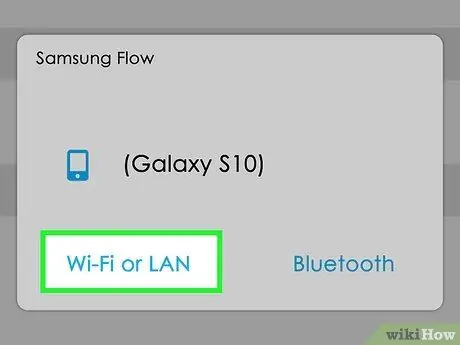
Βήμα 4. Αγγίξτε τη μέθοδο σύνδεσης μέσω οθόνης tablet για να την επιλέξετε
Μπορείτε να χρησιμοποιήσετε δίκτυο WiFi, LAN ή Bluetooth για να συνεχίσετε τη διαδικασία συγχρονισμού.
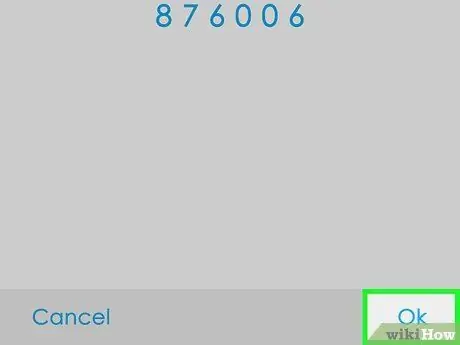
Βήμα 5. Πατήστε OK σε τηλέφωνα και tablet
Ένας κωδικός πρόσβασης θα εμφανιστεί και στις δύο συσκευές και θα πρέπει να τον ελέγξετε για να βεβαιωθείτε ότι οι κωδικοί είναι οι ίδιοι πριν συνεχίσετε. Εάν οι κωδικοί που εμφανίζονται είναι διαφορετικοί, πατήστε Ματαίωση ”.
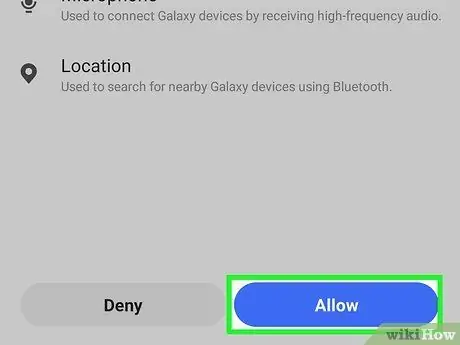
Βήμα 6. Αποδεχτείτε τα ζητούμενα δικαιώματα
Η ροή απαιτεί δικαιώματα πρόσβασης στην τοποθεσία της συσκευής σας, στο χώρο αποθήκευσης, στο τηλέφωνο, στη λίστα επαφών, στα μηνύματα κειμένου και στο μικρόφωνο, προκειμένου να συγχρονίσετε και να χρησιμοποιήσετε όλες τις δυνατότητες που χρειάζεται η εφαρμογή.
Μπορείτε να δείτε ένα κενό παράθυρο ροής στην οθόνη του τηλεφώνου και του tablet σας
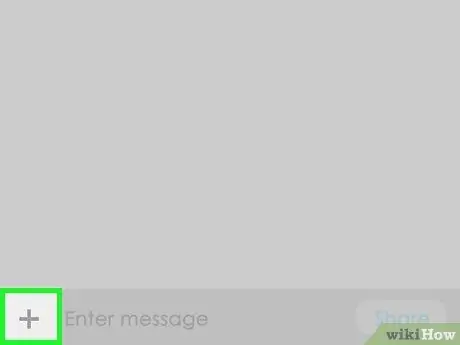
Βήμα 7. Αγγίξτε το εικονίδιο με το σύμβολο συν ("+") στο τηλέφωνο ή το tablet σας
Πατώντας το εικονίδιο, μπορείτε να στείλετε πληροφορίες από τη μια συσκευή στην άλλη.
Ο πίνακας εφαρμογών θα εμφανιστεί έτσι ώστε να μπορείτε να μοιραστείτε πληροφορίες απευθείας μέσω της εφαρμογής. Εάν διαθέτετε ένα φάκελο περιεχομένου που έχετε κατεβάσει από το Instagram και θέλετε να το μοιραστείτε, αποθηκεύεται στην εφαρμογή Τα αρχεία μου. Οι περισσότερες πληροφορίες/ενέργεια εφαρμογής που δεν είναι Samsung αποθηκεύονται στην εφαρμογή My Files
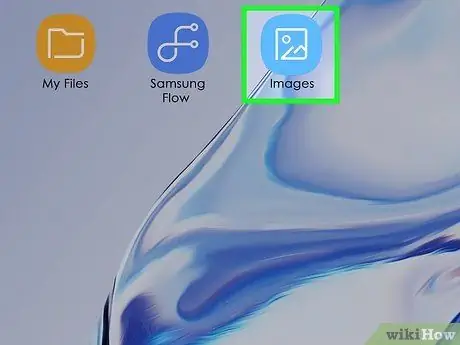
Βήμα 8. Αγγίξτε την εφαρμογή με τις πληροφορίες που θέλετε να μοιραστείτε
Μπορείτε να πατήσετε την εφαρμογή Εικόνες, για παράδειγμα, εάν θέλετε να μοιραστείτε ένα αρχείο εικόνας.
Η επιλεγμένη εφαρμογή θα ανοίξει και θα εμφανίσει το αρχείο ή τις πληροφορίες που μπορείτε να μοιραστείτε
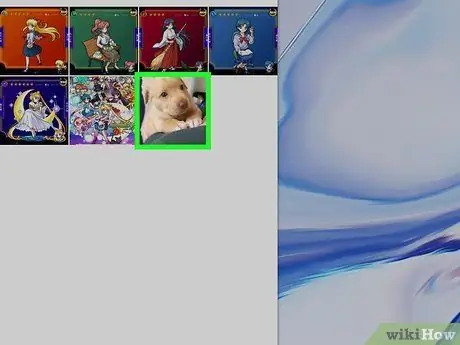
Βήμα 9. Αγγίξτε το αρχείο που θέλετε να μοιραστείτε
Εάν αγγίξετε το εικονίδιο της εφαρμογής Εικόνες, μπορείτε να δείτε μια λίστα με όλες τις φωτογραφίες που έχουν ληφθεί χρησιμοποιώντας την κάμερα του τηλεφώνου ή του tablet σας. Όταν αγγίξετε το αρχείο, θα δείτε έναν επιλεγμένο κύκλο στην επάνω αριστερή γωνία της επιλεγμένης εικόνας. Ο κύκλος υποδεικνύει ότι το αρχείο έχει επιλεγεί. Μπορείτε να αγγίξετε πολλές εικόνες για να μοιραστείτε περισσότερα από ένα αρχεία ταυτόχρονα.
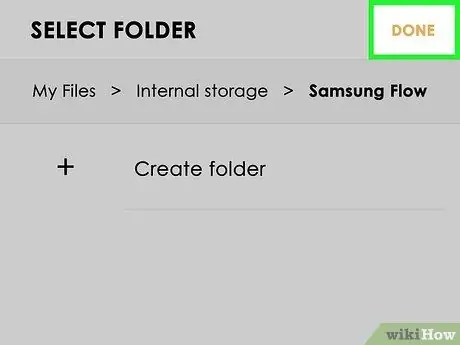
Βήμα 10. Αγγίξτε Τέλος
Βρίσκεται στην επάνω δεξιά γωνία του παραθύρου της εφαρμογής.
- Το αρχείο θα σταλεί στην άλλη συσκευή σε μορφή συνομιλίας και θα αποθηκευτεί αυτόματα στη συσκευή λήψης. Για παράδειγμα, εάν στείλετε μια φωτογραφία από το τηλέφωνό σας στο tablet σας, θα αποθηκευτεί αυτόματα στο tablet σας μόλις ολοκληρωθεί ο συγχρονισμός του αρχείου.
- Μπορείτε να ακολουθήσετε τα ίδια βήματα για να αλλάξετε τη σειρά με την οποία μοιράζονται τα αρχεία (ή, πιο σωστά, να αλλάξετε τη συσκευή προέλευσης δεδομένων). Για παράδειγμα, μπορείτε να αγγίξετε το εικονίδιο ("+") στο tablet σας για να συγχρονίσετε πληροφορίες από ή δεδομένα tablet στο τηλέφωνό σας.






